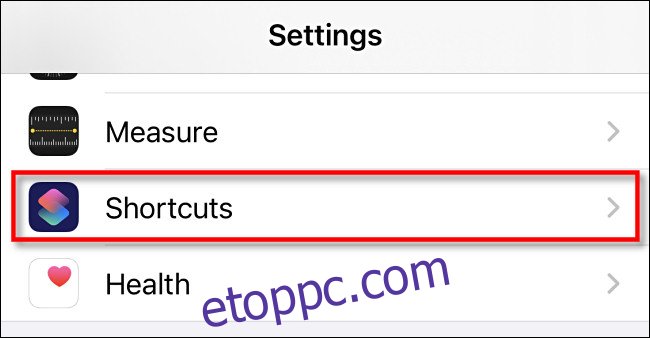A doomscrollozással töltött hosszú nap végén valószínűleg mind Önnek, mind az iPhone-jának sikoltozni szeretne. Ha igazán ki akarja riasztani barátait, iPhone-ját sikoltozni tudja, amikor csatlakoztatja (vagy kihúzza) iOS 14 vagy újabb rendszeren. Állítsuk be!
Tartalomjegyzék
1. lépés: Szerezze be az Egyéni Scream parancsikont
Mielőtt belevágnánk egy automatizálás létrehozásába a Shortcuts alkalmazásban, le kell töltened az egyéni How-To Geek Play Scream parancsikonunkat. Ehhez először engedélyeznie kell a letöltést a nem megbízható parancsikonokról a Beállításokban. Általában ez biztonsági probléma lehet, de ez a fájl játssza le a sikoltozó hangot.
Az engedélyezéséhez érintse meg a „Beállítások” elemet, és lépjen a „Parancsikonok” elemre.
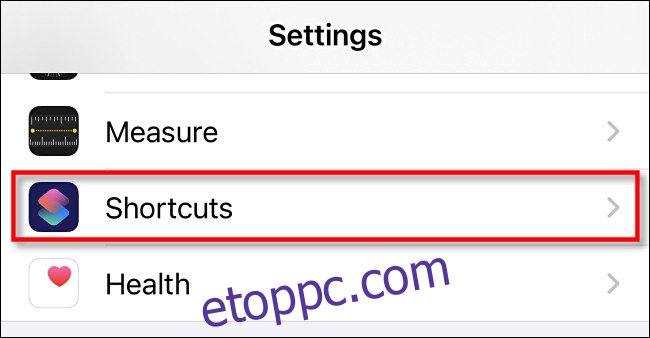
Kapcsolja be a „Nem megbízható parancsikonok engedélyezése” opciót. Ha végeztünk, visszatérhet ide, és újra letilthatja, ha akarja.
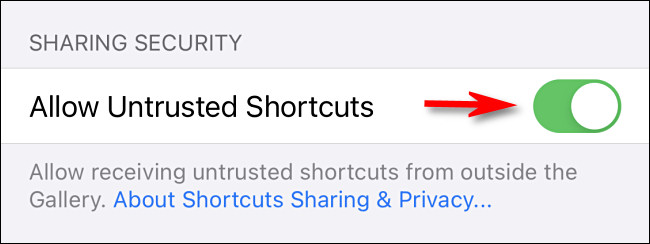
Következő – és ez kötelező lépés –látogassa meg ezt az iCloud-linket iPhone-ján és érintse meg a „Get Shortcut” elemet az egyéni sikoly letöltéséhez.
Megjelenik a Parancsikonok alkalmazás, amelyben megjelenik egy „Parancsikon hozzáadása” ablak. Ez lehetőséget ad a parancsikon kiértékelésére, mielőtt hozzáadná az eszközhöz.
Kíváncsi, hogyan működik a hangparancsunk? Nos, a sikoltozó hang a szövegbe van kódolva a base64 séma, amely a bináris adatok szövegkarakterekként való megjelenítésének egyik módja. Amikor aktiválja a parancsikont, az dekódolja a base64 hangot, és az adatokat a „Hang lejátszása” műveletbe továbbítja. A hang ezután az iPhone hangszóróján keresztül szólal meg, és ez a teljes kód.
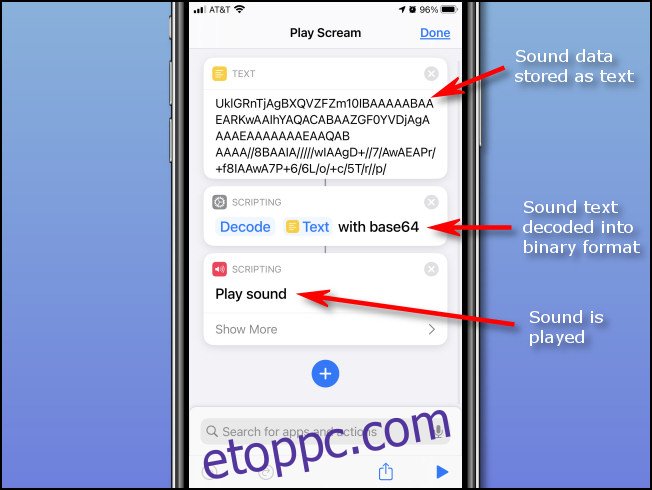
Soha ne telepítsen olyan parancsikont, amelyben nem bízik. Ez az ártalmatlan (kivéve a barátok megdöbbenését) háromlépéses parancsikon azonban csak egy hangot játszik le.
Görgessen le, és koppintson a „Nem megbízható parancsikon hozzáadása” elemre.
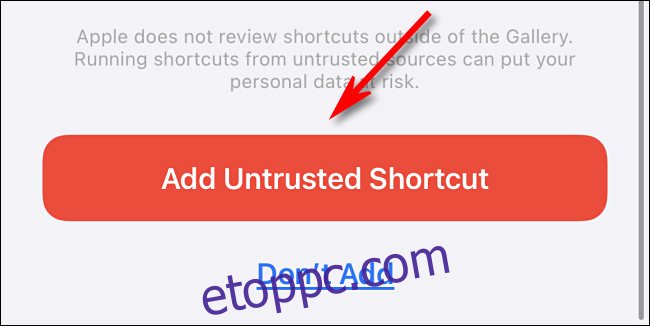
A „Play Scream” parancsikon ezután hozzáadódik a listához a Parancsikonok alkalmazásban. A teszteléshez koppintson a Hangszóró ikonra.
2. lépés: A Scream Automation megépítése
Ezután össze kell kapcsolnunk a „Play Scream” parancsikont az iPhone csatlakoztatásával (vagy kihúzásával). Az iOS 14-ben bevezették az automatizálás létrehozásának lehetőségét.
Ha még nem használja a „Parancsikonokat”, nyissa meg, majd érintse meg az „Automatizálás” elemet alul.
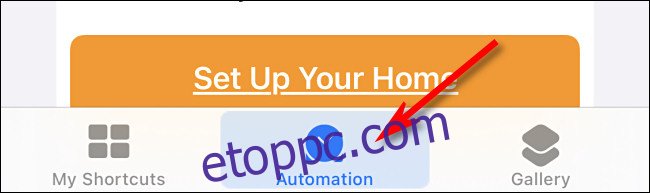
Ha már rendelkezik automatizálással, érintse meg a pluszjelet (+), majd érintse meg a „Személyes automatizálás létrehozása” lehetőséget. Ha ez az első automatizálása, csak érintse meg a „Személyes automatizálás létrehozása” lehetőséget.
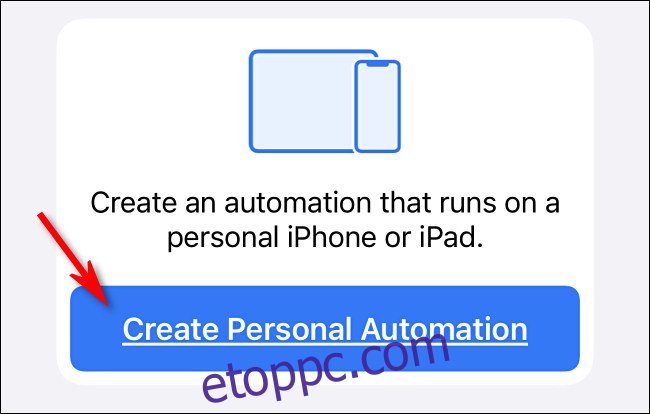
Az „Új automatizálás” panelen görgessen lefelé, és érintse meg a „Töltő” elemet.
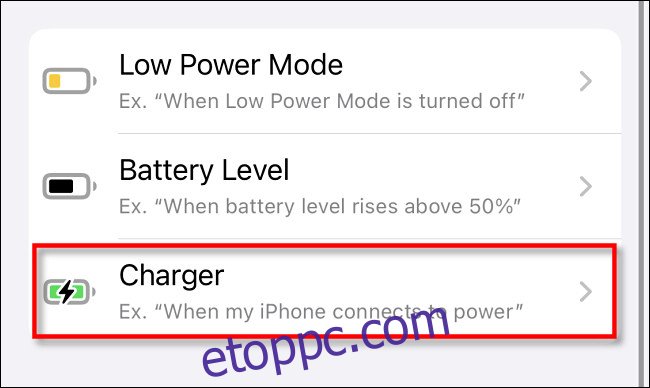
A „Töltő” képernyőn eldöntheti, hogy mely viselkedések váltják ki a sikolyt. Ha azt szeretné, hogy iPhone-ja sikoltozzon, amikor csatlakoztatja, koppintson a „Csatlakozva” elemre. Ha azt szeretné, hogy sikoltozzon, amikor megszakad (ami sokkal zavaróbb), koppintson a „Lekapcsolva” elemre.
Ha akarod, mindkettőt kiválaszthatod. Ha végzett, koppintson a „Tovább” gombra.
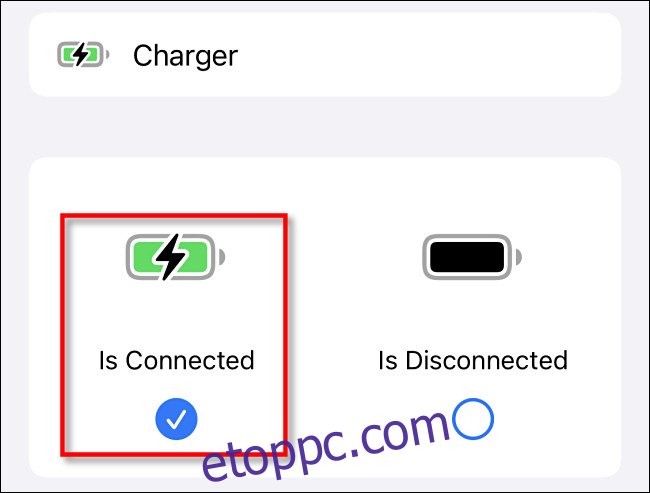
Most meghatározzuk azt a műveletet, amelynek meg kell történnie, amikor a töltő csatlakoztatva van. Koppintson a „Művelet hozzáadása” elemre.
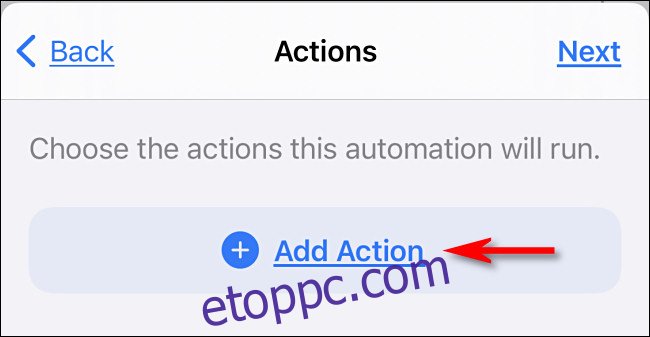
Írja be a „Parancsikon futtatása” kifejezést a keresőmezőbe, majd érintse meg a „Parancsikon futtatása” lehetőséget. Ez lehetővé teszi az iPhone-on már meglévő parancsikonok elindítását.
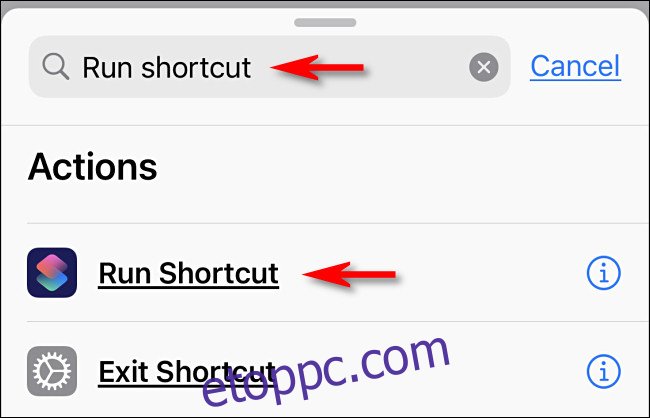
Amikor megjelenik a „Parancsikon futtatása” művelet, megjelenik egy mező, ahol megadhatja az automatizálás aktiválásakor lefutó parancsikont. Koppintson a „Parancsikon” elemre.
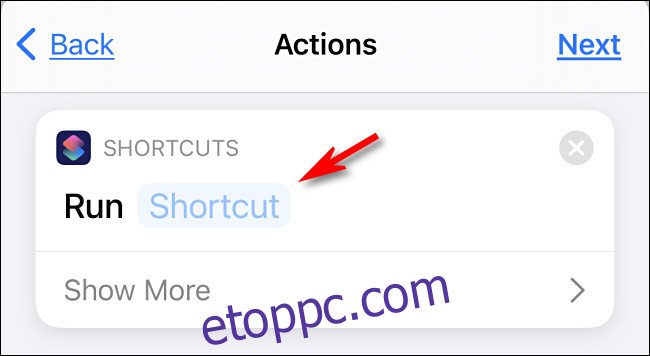
A parancsikonok listájában érintse meg a „Play Scream” lehetőséget.
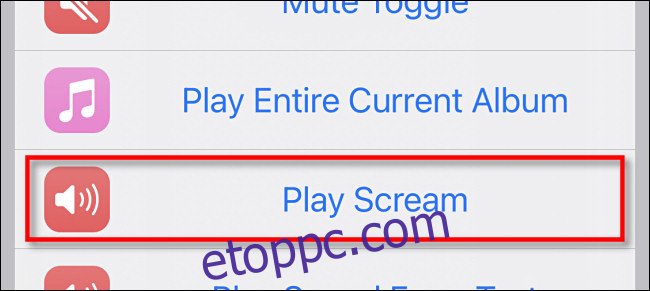
Ekkor megjelenik a teljes automatizálási program áttekintése; érintse meg a „Tovább” gombot.
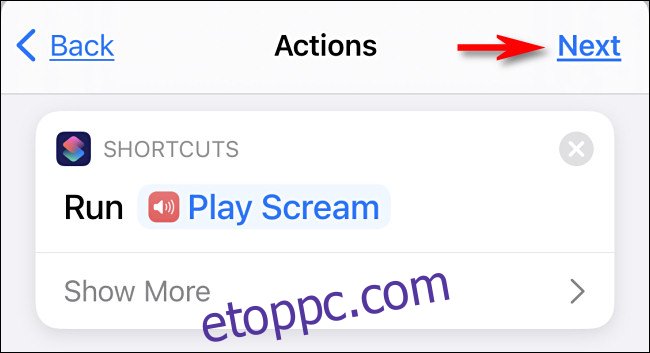
Kapcsolja ki a „Kérdezzen futás előtt” kapcsolót. Ha ez be van kapcsolva, egy felugró üzenet jelenik meg minden alkalommal, amikor egy automatizálás elindul, ami elrontja a hatást.
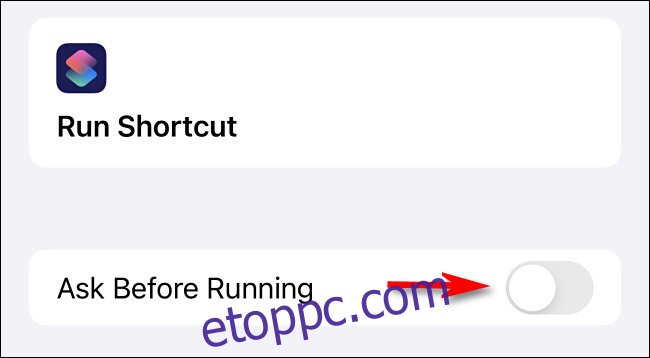
A megerősítő előugró ablakban érintse meg a „Ne kérdezzen” lehetőséget.
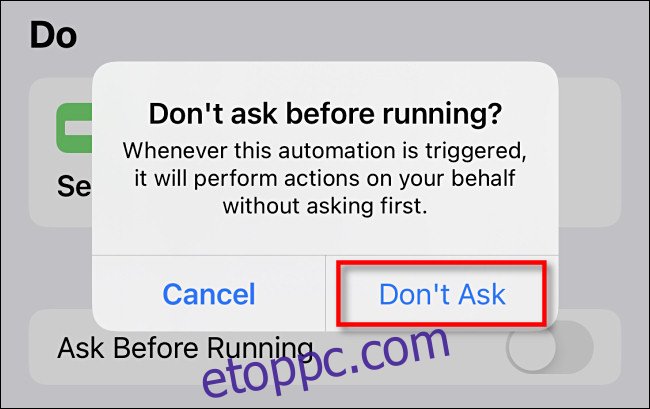
Koppintson a „Kész” gombra, és a sikolyautomatizálás be van állítva. Amikor legközelebb csatlakoztatja (vagy kihúzza) az iPhone készüléket, sikoltoznia kell.
3. lépés: Az automatizálási értesítés elrejtése
Ennek a kis mókának az egyetlen hátránya, hogy valahányszor elindít egy automatizálást, egy értesítés jelenik meg a képernyőn, az alábbiak szerint.
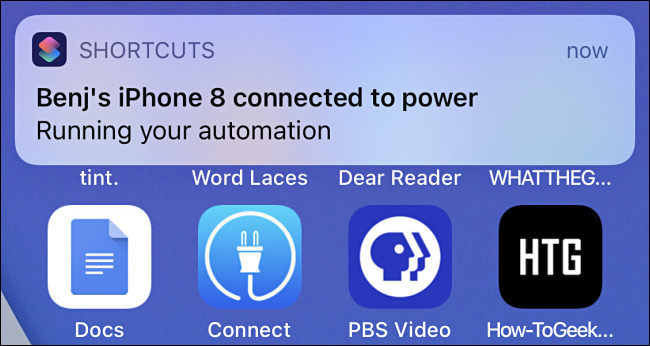
Ebben az írásban lehetetlen kikapcsolni a Parancsikonok értesítéseit a Beállítások alkalmazásban. Remélhetőleg ezt egy jövőbeli frissítés során kijavítják. Addig azonban kikapcsolhatja őket, amíg a következő alkalommal nem indítja újra iPhone-ját a Képernyőidőn keresztül.
Ehhez először aktiválnia kell a Képernyőidő funkciót a Beállításokban, majd néhányszor futtatnia kell az automatizálást (csatlakoztassa vagy kihúzza), hogy értesítéseket generáljon.
Várjon néhány percet, majd érintse meg a Beállítások > Képernyőidő > Összes tevékenység megtekintése lehetőséget.
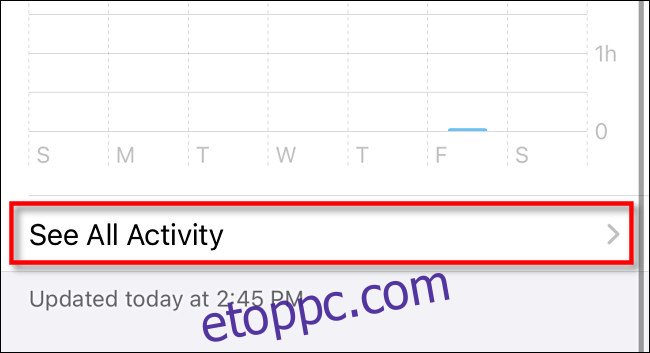
Görgessen le az „Értesítések” részhez, és koppintson a „Parancsikonok” elemre.
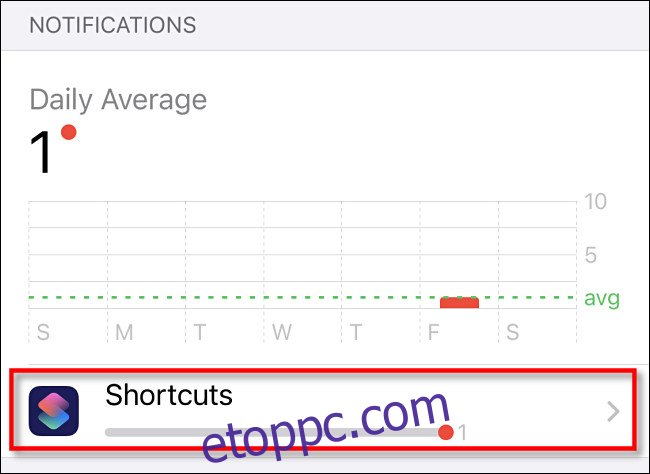
Kapcsolja ki az „Értesítések engedélyezése” kapcsolót, majd érintse meg a „Vissza” gombot.
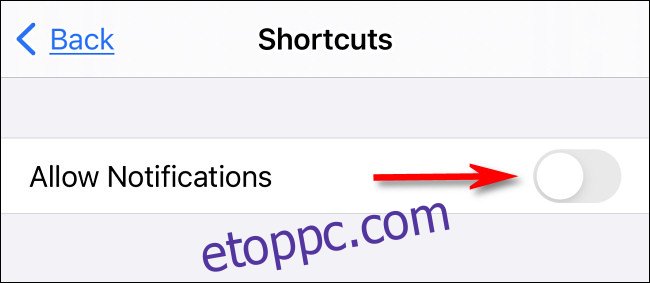
Most kiléphet a „Beállítások” menüből. Amikor legközelebb elindítja az automatizálást, az iPhone értesítés nélkül sikoltozni fog. Elég fura!